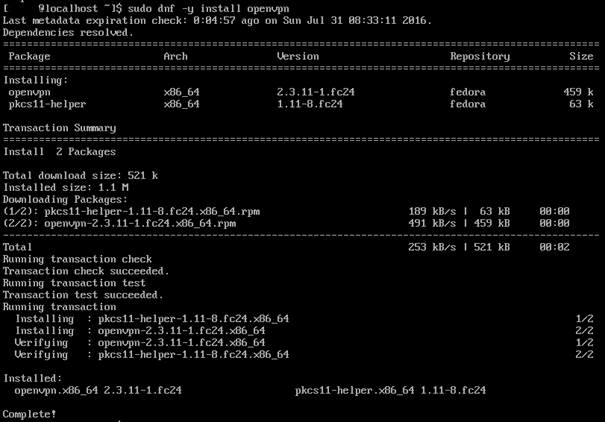Почему Hik-Connect нельзя использовать? Все проблемы облачного сервиса от HikVision
Hik-connect — это бесплатный облачный сервис компании HikVision, с помощью которого вы можете получать удаленный доступ к просмотру видео со своих камер в режиме онлайн и возможность просматривать видеоархив и некоторые другие простые возможности.
HikVision анонсировал hik-connect в 2016 году, вместо старого сервиса hik-online (или hiDDNS), объяснив это выросшим количеством пользователей облачного доступа и большей надежностью и безопасностью новых серверов.
Рассказ о hik-connect невозможен без хотя бы небольшого рассказа о компании которой это сервис принадлежит, это компания HikVision.
С одной стороны компания HikVision в особенном представлении не нуждается, с 2016 года эта компания уверенно занимает первую строчку в мировом рейтинге крупнейших компаний в области безопасности по размеру выручки.
С другой стороны, есть темная сторона HikVision о которой вам не расскажут менеджеры по продажам, и тем более вы не прочтете об этом в рекламных буклетах. Темная история HikVision содержит много интересных глав, это и владелец компании в виде коммунистической партии Китая, и проблемы с кибербезопасностью, и бан от США за нарушения прав человека в Синьцзяне, и много чего еще.
Темная история HikVision содержит много интересных глав, это и владелец компании в виде коммунистической партии Китая, и проблемы с кибербезопасностью, и бан от США за нарушения прав человека в Синьцзяне, и много чего еще.
Но, пока мы оставим все это в стороне и поговорим и темной главе под названием hik-connect. Это облачная платформа, которую HikVision продвигает во всем мире, для доступа к своему оборудованию через интернет.
Оглавление
Как работает hik-connect
Проблемы hik-connect
Плохая кибербезопасность
Уязвимости оборудования
Облачные и программные уязвимости
Проблемы с доступом в России
Ограничения в выборе оборудования
Проблемы с мобильными приложениями
Санкции
Аналог Hik-connect
Вывод
Как работает hik-connect
Облачный сервис hik-connect предоставляют только доступ к просмотру видео в режиме онлайн и доступ к просмотру видеоархива на видеорегистраторе.
Хранение видеоархива в облаке не предусмотрено.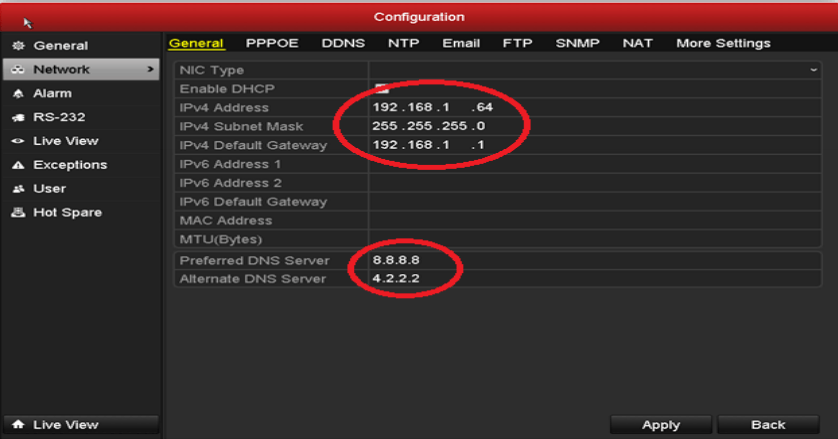 Именно это позволяет компании HikVision предоставлять hik-connect бесплатно.
Именно это позволяет компании HikVision предоставлять hik-connect бесплатно.
Hik-connect работает аналогично любому другому облачному сервису видеонаблюдения. Для начала надо зарегистрироваться на
i.hik-connect.com. Устройства добавляются в аккаунт по ID из 9 цифр (или 1 буква и 8 цифр ), которые вшиты в серийный номер устройства и верификационному коду (код есть на коробке, так что не выкидывайте картонку).
Также на самом устройстве надо достаточно подробно указать сетевые настройки: IP-адрес, маска, шлюз и DNS, а еще забить адрес облака и проверочный код (в каком-то смысле вроде пароля). Для устройств HikVision и HiWatch разные адреса облачных серверов. Вот тут
полная инструкция в формате PDF по настройке облачного подключения.
С первого взгляда эта процедура выглядит надежнее, чем аналогичные настройки для облака XMEye, если вы не знали XMEye это еще один легендарный, китайский облачный сервис для видеонаблюдения. По крайней мере создается впечатление, что только пользователь, который знает верификационный код с коробки, может иметь доступ к видеопотоку от этого устройства.
Для работы с облаком hik-connect есть
мобильные приложения для iOS и Андроид, скачать их можно из собственного AppStore HikVision, и клиентское программное обеспечение для установки на компьютер iVMS-4200 под управлением Windows и под MacOS.
Проблемы hik-connect
Бесплатный облачный сервис это хорошо, и даже больше, век, когда производители видеонаблюдения могли просто производить оборудование и не разрабатывать облачные решения для управления видеонаблюдением, безвозвратно прошел.
Также безвозвратно канул в лету и век, когда можно было не думать о кибербезопасности. Сейчас за такое могут просто выкинуть с рынка. А у hik-connect таких проблем как у дурака фантиков. Поэтому, даже, несмотря на «царский подгон» в виде бесплатного сервиса, стоит задаться вопросом: А нужен ли вам такой сервис? Так как общеизвестно, что скупой платит дважды, и не обойдется ли такое бесплатное себе дороже.
Рассмотрим же основные проблемы облачного сервиса hik-connect.
Плохая кибербезопасность
Компания HikVision, как и почти все китайские компании, знаменита не только своими низкими ценами, но и ужасной кибербезопасностью. Практически во всем, что производит HikVision, находили какие-то уязвимости. Как итог, было взломано почти все, что только можно и IP-камеры и видеорегистраторы и скомпрометировано программное обеспечение iVMS-4500, были найдены критические
уязвимости облачных серверов HikVision (на тот момент это был сервис hiDDNS и hik-online).
Поначалу компания HikVision реагировала на подобные неприятные заявления китайским покерфейсом. Но американцы этого не оценили и вышибли их со своего рынка. После HikVision начали немного бодрее фиксить свои уязвимости в надежде туда вернуться, но, похоже, дорога в штаты для них закрыта. Давайте поподробнее рассмотрим, какие уязвимости похоронили амбиции HikVision на американском рынке. И, похоже, американский рынок хоть и первый, но не последний.
Уязвимости оборудования
Вы помните, что с облаком hik-connect может работать только оборудование выпускаемое под брендами HikVision и HiWatch.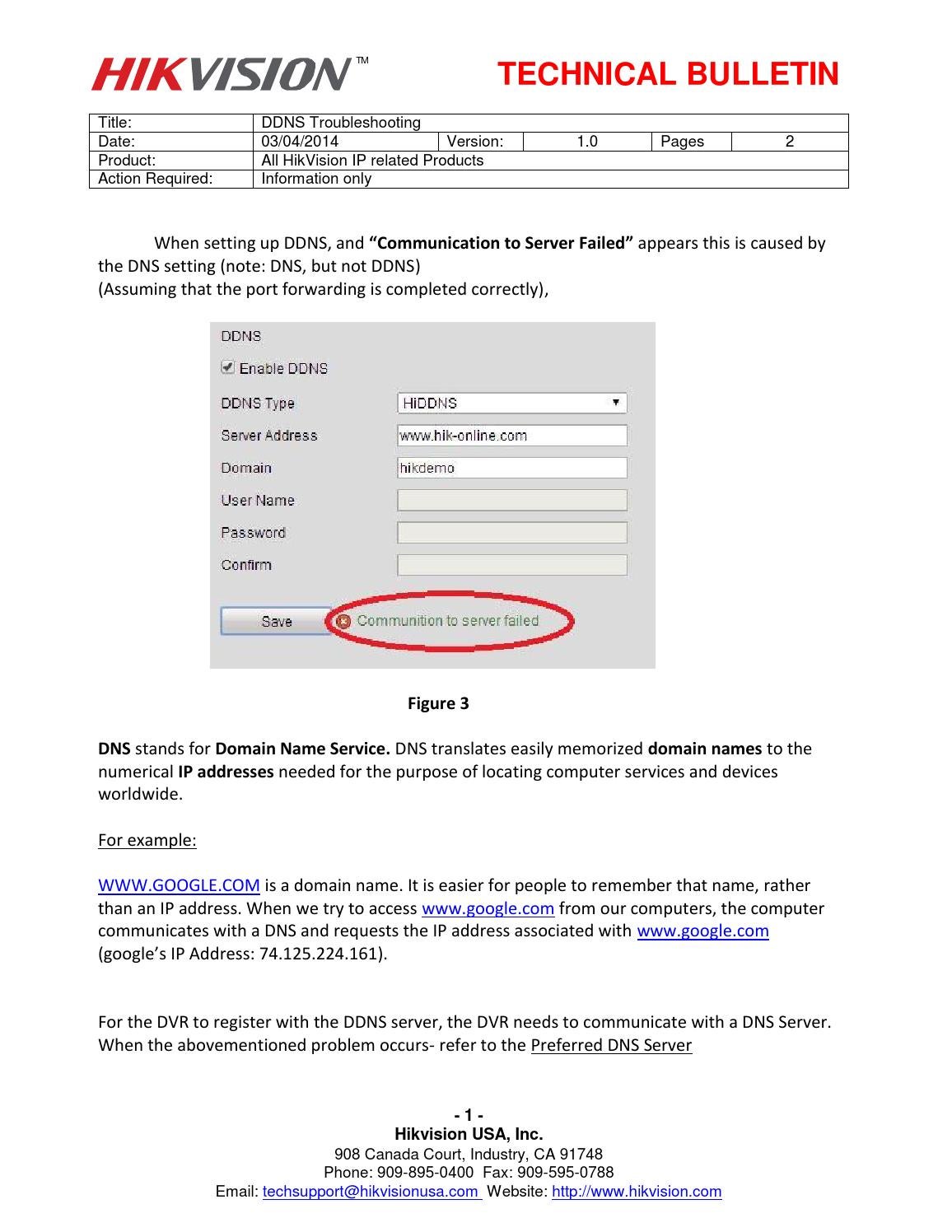 А значит, получая бесплатное облако, в комплекте вы получаете все уязвимости оборудования. Ниже я приведу несколько, для примера.
А значит, получая бесплатное облако, в комплекте вы получаете все уязвимости оборудования. Ниже я приведу несколько, для примера.
- В IP-камерах HikVision с версией прошивки 4.1.0 были найдена довольно
серьезная уязвимость, позволяет получать пароль администратора, если зайти на видеокамеру под учетной записью другого пользователя. -
Уязвимость, связанная с учетными данными — IP-камера имеет встроенную анонимную учетную запись, предназначенную для гостевых пользователей, но даже если эта функция отключена, ее можно обойти, используя жестко заданные учетные данные. - Еще одна
уязвимость позволяла
выполнять произвольный код на IP-камере, без аутентификации, используя переполнение буфера в обработчике пакетов RTSP. - Сетевые видеорегистраторы HikVision с прошивкой 2.2.10
содержат уязвимость, которая допускает атаку переполнения буфера, позволяя злоумышленникам получить контроль над устройством.
- В 2017 году были раскрыты еще несколько уязвимостей. Например, в прошивках некоторых IP- видеокамер была
волшебная строка, которая предоставляла мгновенный доступ к любой видеокамере, независимо от пароля администратора. Все, что требовалось, — это добавить эту строку (?auth=YWRtaW46MTEK) к командам камеры HikVision. На тот момент насчитывалось более полумиллиона уязвимых эксплуатируемых устройств онлайн. В этот раз на заявление об этом бэкдоре компания HikVision отреагировала выпуском новой прошивки. Но в конце 2017 года стали появляться
сообщения от пользователей HikVision, что видеокамеры оказывались взломаны или самопроизвольно сбрасывались в заводские настройки, причем даже те, которые находились в отдельной сети за маршрутизатором и не имели прямого выхода в интернет.
По-видимому, это было связано с еще одной уязвимостью, когда в настройках прошивки видеокамер был автоматически
включен UPnP (universal plug-n-play) и при включенной одноименной настройке на маршрутизаторе видеокамера сама пробрасывала порты прямехонько в интернет вообще безо всякого участия пользователя.
Включенный UPnP снова пофиксили выпуском новой прошивки, которая, впрочем, не выключала UPnP по-умолчанию, а позволяла пользователю сделать это вручную, но если пользователь был не в курсе этой уязвимости, он, конечно, этого не делал и UPnP оставался включен при запуске видеокамеры.
Почему бороться с уязвимостями сложно?
Есть одна важная вещь, которую вы должны знать, кажется, что вот нашли уязвимость, выпустили новую прошивку и проблема решена. Но есть нюансы, во-первых, обновление прошивок не происходит автоматически, т.е. вы для начала должны где-то узнать, что уязвимость нашли, потом дождаться новой прошивки, а это могут быть месяцы. На эти месяцы уязвимое оборудование лучше конечно не использовать. Потом найти прошивку и обновить свое оборудование.
Согласитесь, сценарий не выглядит реалистичным для обычных людей. Поэтому проблема с уязвимостями гораздо серьезней, чем кажется на первый взгляд.
Облачные и программные уязвимости
Железячными уязвимостями дело естественно не ограничилось, поэтому вот вам уязвимости уже самих облачных сервисов от компании HikVision.
- В 2016 году один исследователь безопасности обнаружил,
что сервер hik-online.com уязвим для эксплойта XML External Entity (XXE). Эта уязвимость позволяла получать произвольные файлы с сервера. - В 2017 году была раскрыта
уязвимость программного обеспечения iVMS-4200, которая позволяла любому локальному пользователю без аутентификации сгенерировать код, на который HikVision ответит, отправив по электронной почте пароль администратора в виде обычного текста. - В 2018 году был
инцидент, когда товарищи ковырялись в куках и нашли способ расшифровать ID пользователя в облаке hik-connect, хотя он передается в зашифрованном виде, а потом попортить этому пользователю жизнь и даже учетную запись в облаке. Они использовали не только данные из облака hik-connect, но и данные облака ezviz. До 2018 года, по всей видимости, ezviz позволял подключать видеокамеры HikVision.
Казалось бы, облачный сервис hik-connect должен решать проблему облачных уязвимостей, поскольку в нем используется шифрование и доступ к видеопотоку имеет только пользователь, который знает верификационный код от устройства (этот код, по сути, является ключом шифрования потока и находится на коробке от устройства или на нижней стороне площадки крепления видеокамеры), т. е. использование облака hik-connect должно быть надежнее и безопаснее тупого проброса портов при помощи UPnP.
е. использование облака hik-connect должно быть надежнее и безопаснее тупого проброса портов при помощи UPnP.
Но компания HikVision снова поступила довольно странным образом со своими пользователями, во время запуска работы новой облачной платформы hik-connect, когда пользователи переходили со старого сервиса на новый и наблюдались перебои в работе сервиса, медленное соединение или разрывы соединения,
HikVision рекомендовала использовать UPnP, и подключаться к видеокамере напрямую.
Правда HikVision забыли рассказать, что таким способом к вашей камере может подключиться любой пользователь интернета, но это видимо с их точки зрения мелочи, не заслуживающие внимания.
Но для любого нормального пользователя такие советы, это показатель компетентности советчика, и
это конечно полное фиаско братан.
В чем опасность?
UPnP — это набор сетевых протоколов, который автоматизирует подключение сетевых устройств к интернету. Если эта функция включена на сетевом устройстве (видеокамера, видеорегистратор, игровая приставка, устройство IoT, что угодно) и на роутере, то проброс необходимых портов от устройства в интернет происходит автоматически, без участия пользователя.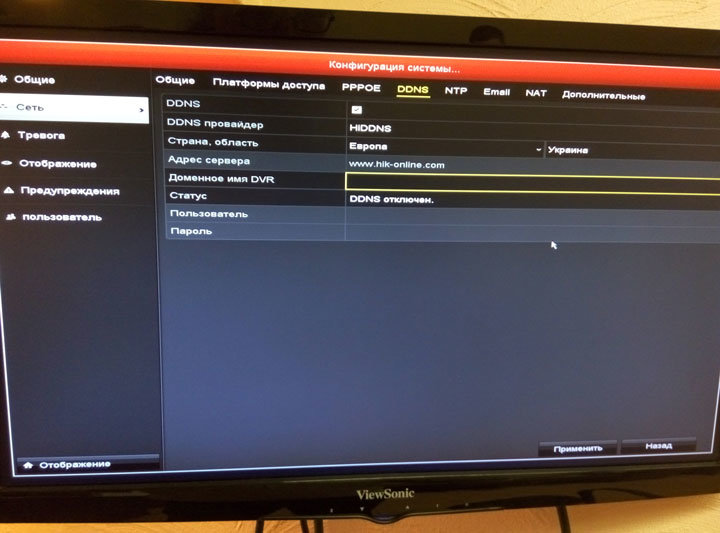
Например, от устройства могут быть проброшены порты, которые отвечают за соединение с облаком, или порт 80, который, обычно, отвечает за веб-интерфейс, или порты rtsp и udp в случае с видеокамерой, для передачи видеопотока. В общем, ваше устройство готово отвечать на любые запросы из интернета, часто пользователь не подозревает какие точно порты у него становятся доступны.
Опасно это тем, что поверх протоколов UPnP не используется шифрование и все данные передаются в открытом виде, а значит любой желающий может их перехватить.
Проблемы с доступом в России
В 2018 году
Роскомнадзор, начал охоту на Телеграмм для того, чтобы заблокировать работу этого мессенджера в России.
На деле, Роскомнадзор заблокировал работу половины интернета, но только не Телеграмм. Была заблокирована приличная часть серверов Amazon, Google и другие, поэтому облачные сервисы, которые использовали мощности Amazon web, работали с перебоями.
Облачный сервис HikVision оказался одним из тех, кто использовал мощности Amazon, поэтому в работе hik-connect наблюдались проблемы, о чем они предупредили на своем сайте.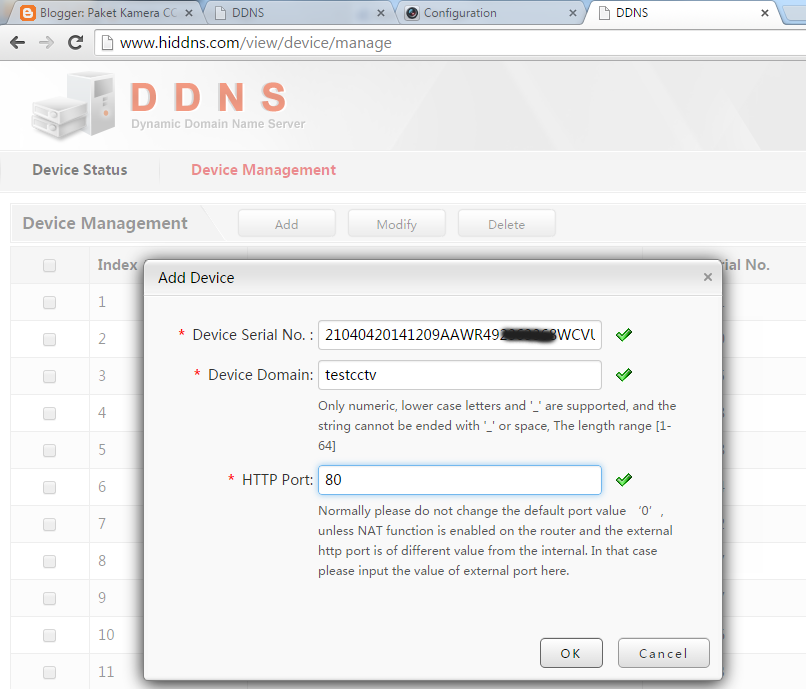
Проблемы эти для рядовых пользователей означали, что их видеонаблюдение кончилось, т.е. у них не было доступа к просмотру своих камер.
Новые законы, которые успела напринимать наша Госдума, как бы намекают, что это была тренировка, в 2021 году Роскомнадзор
получил новые возможности полностью или частично блокировать интернет-ресурсы, в том числе в связи с антироссийскими санкциями.
Так, что облачный сервис на иностранных серверах это риск остаться без сервиса вообще. А новая охота Роскомнадзора, к сожалению, похоже, просто вопрос времени.
Ограничения в выборе оборудования
Тут все просто, HikVision предоставляет бесплатный облачный сервис hik-connect только для своих брендов. На момент написания статьи это устройства под брендом HikVision и HiWatch. Причем еще совсем недавно частью единой облачной инфраструктуры был Ezviz, это еще один бренд принадлежащий HikVision.
Некоторое время назад облачная платформа Ezviz была частью единой облачной инфраструктуры HikVision, и для доступа к системе видеонаблюдения на базе HikVision можно было пользоваться облаком Ezviz. Но сейчас это уже не работает, Ezviz теперь самостоятельный провайдер и, по словам техподдержки Ezviz, доступ к их облаку можно получить только, для устройств под брендом Ezviz.
Но сейчас это уже не работает, Ezviz теперь самостоятельный провайдер и, по словам техподдержки Ezviz, доступ к их облаку можно получить только, для устройств под брендом Ezviz.
И это первая плохая новость, связанная с ограничениями на использование оборудования, было три бренда, стало два. Может и HikVision и HiWatch разделят по разным облакам, причем для HiWatch уже сейчас другие адреса для подключения через облако.
Для рядового пользователя это конечно не очень хорошо, так как сужается и так небольшое поле выбора оборудования.
В этом, наверное, и главный недостаток, если вы хотите использовать другую камеру или видеорегистратор. А хотеть этого можно по множеству причин, например функционал которого нет у оборудования HikVision и HiWatch, ну или у вас уже есть какое-то оборудование для видеонаблюдения и вы хотели бы его тоже использовать в одном облачном решении. То ответ один: — ничего этого вы сделать не сможете с облаком hik-connect.
Проблемы с мобильными приложениями
Облачный сервис hik-connect в основном используется через мобильные приложения, поэтому на этой части инфраструктуры стоит остановиться поподробнее.
Так как проблемы с кибербезопасностью не обошли и мобильные приложения. В это сложно поверить, но HikVision умудрились залить в эпловский AppStote мобильное приложение с
трояном. Сделали они это случайно конечно, просто качнув
Xcode (среда разработки софта для платформ Apple) не с официального сайта Apple, а с какого-то левого. Да действительно чего парится.
В результате, установленное из официального AppStote приложение с трояном от HikVision,
собирало персональные данные, и что более опасно,
могло получать удаленные команды от злоумышленника для гораздо более опасных действий.
Проблему достаточно быстро
пофиксили, но эта история хорошо демонстрирует отношение HikVision к кибербезопасности.
Эта история была достаточно давно, но и к современным приложениям есть вопросы.
Исторически все мобильные приложения HikVision были размещены в соответствующих магазинах, для андроида в GooglePlay, а для iOS в AppStore. Потом случились санкции Google по словам HikVision выпилил приложение из GogglePlay и HikVision запилил свой магазин приложений
Потом случились санкции Google по словам HikVision выпилил приложение из GogglePlay и HikVision запилил свой магазин приложений
appstore.HikVision.com. Там все приложения доступны для платформ андроид и iOS.
Вот они сами пишут об этом.
Далее интересно, во-первых, из GooglePlay исчезла
только часть приложений, а в AppStore
hik-connect доступен даже на момент написания статьи с последним обновлением от 7 декабря 2020 года.
Далее,
известно, что у HikVision есть три бренда — HikVision, HiWatch и Ezviz, и что интересно, для бренда Ezviz есть
отдельное приложение, которое до сих пор доступно в GooglePlay с последним обновлением от 12 января 2021 года.
- Почему американская компания Google выпилила только приложение hik-connect,
остальные приложения HikVision оставила? - Почему не менее американская компания Apple не выпила ничего?
- Почему не забанили Ezviz?
Учитывая все эти вопросы без ответа, объяснение HikVision на скрине выше не кажется правдоподобным. Гораздо логичнее звучит предположение, что Google выпилил hik-connect за какие-нибудь нарушения, например сбор персональных данных. Хотя это мои предположения конечно.
Гораздо логичнее звучит предположение, что Google выпилил hik-connect за какие-нибудь нарушения, например сбор персональных данных. Хотя это мои предположения конечно.
Все эти изыскания интересны, загадочны, скажите вы мне, но в чем собственно проблема?
Проблема в том, что если раньше GooglePlay хотя бы отчасти, но проводили проверку корректности приложений. То сейчас куда и кому отправляет ваши данные hik-connect известно только компании HikVision и видимо Коммунистической партии Китая, ну, как главному акционеру.
Разрешения для hik-connect на андроиде
Вот на скрине нехилый список текущих разрешений, которые запрашивает приложение скачанное с
appstore.HikVision.com.
- Зачем HikVision данные о вашем местоположении?
- Или зачем им данные о ваших запущенных приложениях?
Китайские компании часто очень вольно относятся к персональным данным, и часто их ловят на том, что они собирают все данные, которые только можно собрать и заботливо их где-то складируют.
Кроме этого
разрешение установки приложений из неизвестных источников само по себе дыра в безопасности, так как разрешение для установки вы даете, а обратно запретить установку вполне можете забыть. Тем более что обновлять приложение придется так же через скачивание установочного файла, т.е. вам придется постоянно скачивать и устанавливать приложение из неизвестных источников.
А как вы поняли обновление это один из способов устранять уязвимости, так что их лучше ставить сразу, как выходит новая версия.
Санкции
Китайская Народная Республика (КНР) является
контролирующим акционером HikVision, владея 41,88% акций. Понятно, что многие страны нервирует, когда к ним заходят китайские монстры на государственных стероидах и выжигают конкурентов низкими ценами.
Какая-то коммунистическая тусовка с представителем компании HikVision
В августе 2019 года Конгресс США проголосовал, а президент подписал
запрет на использование государственными структурами США оборудования для видеонаблюдения, производимого двумя ведущими мировыми производителями — HikVision и Dahua (в бан от США также попала компания Huawei).
Запрет распространяется на «общественную безопасность, безопасность государственных объектов, наблюдение за физической безопасностью критически важной инфраструктуры и другие цели национальной безопасности». Он запрещает использование «оборудования для видеонаблюдения и телекоммуникации, производимое HikVision или любой дочерней или аффилированной компанией».
Запрет распространяется не только на закупки нового оборудования, но и на уже установленное, и подразумевает постепенный отказ от оборудования и услуг этих компаний,
говорится в разъяснении к этому запрету.
Но это были семечки, уже через несколько месяцев HikVision прилетела настоящая черная метка, в современном мире от такого не отмыться.
В октябре 2019 года HikVision была официально
включена правительством США в санкционный список организаций за нарушения прав человека в Синьцзяне. Если не знали, в Китае Уйгуров
прессуют жестче, чем у нас Навального.
А в чем проблема спросите вы, почему это американо-китайские терки должны нас касаться?
А проблема в том, что китайцы в международных отношениях рубят еще жестче, чем американцы. Например, в ответ на визиты
далай-ламы в Монголию, Китай ввел тарифы на монгольский импорт, чем едва не вызвал в соседней стране полномасштабный экономический кризис.
Тарифы были отменены после того, как Улан-Батор извинился и пообещал больше никогда не приглашать далай-ламу. На сайте китайского МИД тогда появилось
хвастливое заявление: «Надеемся, что Монголия хорошо усвоит этот урок».
И если вдруг отношения между Россией и Китаем ухудшаться, и Китай решит преподать урок России, то HikVision это просто один из множества возможных инструментов, которые есть в арсенале коммунистической партии Китая.
И если вдруг придется дернуть за рубильничек и отключить все камеры на территории России, то места сантиментам там не будет.
Ну, или Путин и компания примут очередную итерацию закона об иностранных агентах и решат ими признать все компании с государственным участием. HikVision как раз такая, а доблестный Роскомнадзор моментально возьмет под козырек и начнет блокировать сервера hik-connect.
HikVision как раз такая, а доблестный Роскомнадзор моментально возьмет под козырек и начнет блокировать сервера hik-connect.
Понятно, что это все мои фантазии, но у HikVision такой шлейф из грехов, что вероятность инцидентов, достаточно высока.
Никаких хороших и одновременно бесплатных аналогов Hik-connect не существует. Но конечно множество способов получить удаленный доступ к своим камерам.
Безусловно, лучшим из всех будет VPN, лучший он не потому, что бесплатный (денег стоит оборудование и настройка), а потому, что используя его, вы получаете один из самых высоких уровней безопасности.
VPN — это зашифрованное безопасное соединение между пользователем и сетью, или между сетями. VPN не заменяет интернет-подключение, а работает «поверх» него. Сначала интернет-трафик шифруется, затем направляется провайдеру, после чего пересылается на VPN-сервер. Этот сервер расшифровывает трафик и отправляет получателю уже дешифрованные данные.
Сегодня существуют разные протоколы VPN-соединения, их детальный разбор выходит за рамки этой статьи. Однако я бы выделил среди них
Однако я бы выделил среди них
IPsec IKEv2 и
OpenVPN.
Оба протокола хороши и надежны, OpenVPN требует установки своего приложения, которое всегда должно быть запущено на устройствах, что, может быть несколько, неудобно в использовании, IKEv2 же «вшит» но только в iOS, macOS и Windows и является для них нативным, не требуя установки никакого дополнительного ПО. Для Android потребуется ставить приложение, например
strongSwan он выпускаться под лицензией GPL.
Вывод
Немного перефразирую классическое: — За кибербезопасность нужно платить, за ее отсутствие расплачиваться.
Количество преступлений в сфере кибербезопасности растет дикими темпами. Только за январь – декабрь 2019 года правоохранительными органами Российской Федерации зарегистрировано 294 409 киберпреступлений, это рост +68,5 %, в сравнении с аналогичным периодом прошлого года.
Чем это опасно в случае с камерами видеонаблюдения писал здесь. Не соглашайтесь на полумеры, а то рискуете как Гарик Мартиросян с 2. 8 млн. долларов на счету, бегать по YouTube и выпиливать
8 млн. долларов на счету, бегать по YouTube и выпиливать
видео со взломанной дешевой камеры. Что к слову невозможно, если что-то попало в интернет оно там останется.
Кибербезопасность это большая проблема для большинства китайских вендоров, такое ощущение, что для китайцев это в принципе не важно. Вот, бывает, смотришь на какого-нибудь китайского вендора, и уязвимости находят у него нечасто, а если и находят, то он их фиксит, а потом бах, и
находят не просто уязвимость, а полноценный бэкдор. А
бэкдор, это уже не ошибка программистов, это намеренная оставленная уязвимость для несанкционированного доступа.
В 2021 году использовать такие это означает подвергать целенаправленному риску свою компанию, персональные данные личные и своей семьи. То есть все, то, что делать, точно не стоит.
Главное, что вы должны понимать — что используя hik-connect, вы передаете контроль над вашей системой видеонаблюдения HikVision и коммунистической партии Китая.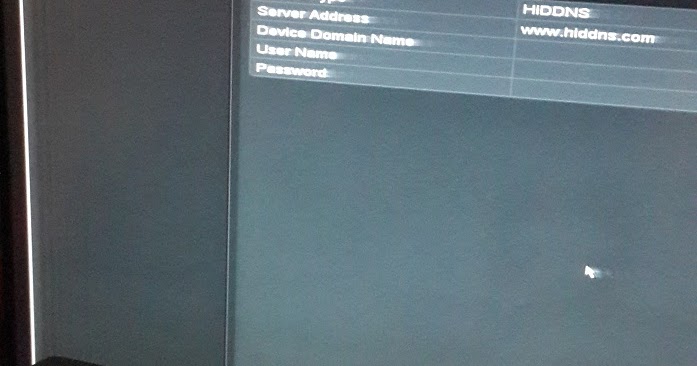 А далее как говорит один телеведущий выводы делать только вам!
А далее как говорит один телеведущий выводы делать только вам!
Ну, и самое важное — ваше мнение
Ничто так сильно не мотивирует меня писать новые статьи как ваша оценка, если оценка хорошая я пилю статьи дальше, если отрицательная думаю, как улучшить эту статью. Но, без вашей оценки, у меня нет самого ценного для меня — обратной связи от вас. Не сочтите за труд, выберете от 1 до 5 звезд, я старался.
IVMS 4200 — Открытые IP камеры мира
Все устройства добавляются в IVMS 4200 через раздел «Управление устройством»
На странице «Управление устройством» переключитесь на вкладку «сервер» , на панели «Организация» представлены основные типы возможных к подключению устройств. Если Некоторые типы у вас не отображаются, их можно добавить, выбрав пункт «Добавить новый тип устройств»
Основные типы устройств которые используются для работы в IVMS4200 Это:
- «Устройства кодирования» регистраторы, камеры и прочие устройства работающие по протоколу Hikvision
- «Сервер хранения данных» устройства IVMS4200 Storage Server которые служат для хранения записи с камер.

- «Стрим сервер» устройства IMVS4200 Stream Media Server служащие для передачи видео другим клиентам IVMS видео ПК, а не с камеры
- «Устройства EZVIZ облака» устройства подключенные с использованием p2p
- все прочие типы устройств не поддерживаются
Добавления устройств кодирования
Для добавления устройства из локальной сети, достаточно перетянуть мышью необходимое устройство из секции «Устройства онлайн» в секцию «Устройства для управления», после чего появится окно для ввода логина и пароля от устройства.
Если же устройство находится вне локальной сети, можно использовать клавишу «Добавить» и в появившемся окне ввести всю необходимую информацию.
Добавлять устройства можно несколькими способами.
- IP/Домен — прямое указание на адрес камеры;
- IPсегменты — задается первым и последним IPадресом диапазона сети, в котором есть камеры Hikvision.
 Пароль на всех камерах должен быть одинаковым;
Пароль на всех камерах должен быть одинаковым;
- HiDDNS — добавление устройств через сервис динамических доменных имен hiddns.com;
Значения полей:
- «Псевдоним» является свободным, то есть может быть любым удобным для вас именем;
- «Порт» должен соответствовать SDKпорту в настройках устройства, по умолчанию значение 8000;
- «Имя пользователя» и «пароль» соответствуют заданным в устройстве.
- Если флаг «Экспорт в группу» установлен, автоматически при успешном добавлении устройства будет создана одноименная группа, в ином случае необходимо будет вручную создать группу и добавить в нее устройство;
После нажатия кнопки «Добав.» устройство должно быть добавлено в секцию «Устройства для управления». Если добавление прошло успешно, то у устройства будет отображен серийный номер, а так же его статусы.
После добавления устройство должно стать доступным для просмотра в режиме «Основной ракурс», если группа была создана автоматически, в противном случае, необходимо добавить устройства в группу перед началом просмотра.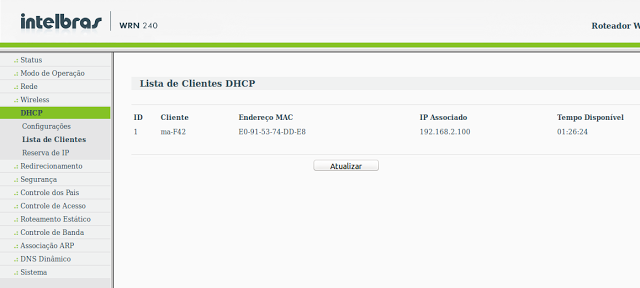
Добавление в группу
Для удобства доступа в режиме «Основной ракурс» можно распределять устройства по группам, объединив несколько камер или регистраторов одну группу.
Для этого на вкладке «Группа» в панели «Ресурс» надо нажать клавишу «Добавить группу». После этого откроется окно добавления группы.
В поле «Имя группы» необходимо ввести произвольное имя, либо установить «флаг» напротив пункта «Создание группы по имени устройства» и в выпадающем списке выбрать устройство на основе которого будет создана группа, в этом случае все камеры устройства будут автоматически добавлены в новую группу.
После создания новой группы, в нее необходимо импортировать каналы для отображения, ими могут быть как отдельные камеры, так и выборочные или все камеры регистратора.
Добавление сервера хранения данных
Сервер хранения данных служит для хранения записей на ПК. Но прежде чем начать его использование или настройку, его необходимо добавить в IVMS4200
В целом добавление Storage Server аналогично добавлению устройства кодирования
ВНИМАНИЕ! По умолчанию пароль для учетной записи admin в Storage Server
Телеграм канал Hikvision Russia — hikvisionrussia
В линейке IP-камер ColorVu с ультравысоким разрешением 4К появились новые модели – уличная DS-2CD2387G2-LU(C) в корпусе «шар», а также уличные цилиндрические камеры DS-2CD2087G2-LU(C) и DS-2CD2T87G2-L(C). Новинки обладают высокой светочувствительностью (0.0005 лк), а также поддерживают фирменную технологию компании Hikvision – AcuSense. С ее помощью камера проводит классификацию объектов и помогает сократить количество ложных срабатываний сигнала тревоги, в том числе – в условиях недостаточного освещения.
Новинки обладают высокой светочувствительностью (0.0005 лк), а также поддерживают фирменную технологию компании Hikvision – AcuSense. С ее помощью камера проводит классификацию объектов и помогает сократить количество ложных срабатываний сигнала тревоги, в том числе – в условиях недостаточного освещения.
В обычных системах видеонаблюдения из-за технологических ограничений с увеличением разрешения существенно снижаются показатели светочувствительности камер, и как результат – работа системы безопасности в сложных условиях освещения становится неэффективной. Камеры Hikvision ColorVu оснащены объективом с супердиафрагмой (F1.0) и большой матрицей (1/1.2) – это позволяет сохранить высокий уровень чувствительности даже при работе с ультравысоким разрешением. Новые 4К ColorVu-камеры также поддерживают высокую частоту кадров (25 к/c) при разрешении 3840×2160, что обеспечивает более эффективную работу охранных устройств при работе с движущимися объектами и более информативное видеоизображение.
Для оптимизации пропускной способности применяются современные кодеки сжатия H.265+/H.265. Новые модели имеют широкий динамический диапазон (130 дБ WDR) и оснащены неослепляющей LED-подсветкой, которую можно использовать для дополнительного освещения охраняемой территории и качественного отображения важных деталей при съемке в темноте.
Ключевым преимуществом камер Hikvision ColorVu с ультравысоким разрешением по сравнению с другими решениями, представленными на рынке, является высокий уровень детализации и яркости изображения. Эффективность работы системы видеонаблюдения повышается не только за счет оптимальных параметров угла обзора по вертикали и по горизонтали, но и за счет функции цифрового зумирования, которая оптимально подходит для применения в 4К-системах видеонаблюдения. Это позволяет использовать 4K-новинки ColorVu для охвата больших территорий, а одна такая камера может заменить несколько обычных устройств, что помогает сократить количество оборудования на объекте и, как результат, снизить затраты на закупку, монтаж и обслуживание систем безопасности.
Новинки с индексом –U в названии оснащены встроенным микрофоном, который позволяет контролировать звуковую обстановку на объекте. Передаваемый камерой аудиосигнал обрабатывается с помощью кодека MP2L2 без потери качества исходного файла.
Как настроить DDNS в камере Hikvision. Статьи компании «SECURITY59»
Это руководство поможет вам настроить и настроить динамический DNS в вашей камере Hikvision / DVR / NVR.
(Прошивка 3.4.80 Build 161128)
Начните с доступа к устройству Hikvision, введя адрес локальной сети в строке URL-адреса (у нас это 192.168.1.9, у вас может быть другое):
Введите свое имя пользователя и пароль, а затем войдите в свое устройство Hikvision:
Отсюда перейдите на страницу DDNS на вашем устройстве ( Конфигурация > Сеть > Основные настройки > DDNS ). В этом примере мы используем Turbo HD DVR (DS-7200) :
Правильные настройки следующие:
Тип DDNS:
Адрес сервера без IP : dynupdate.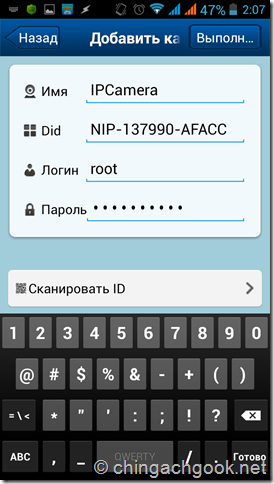 no-ip.com
no-ip.com
Домен: YourNoIPDomain (example.ddns.net)
Имя пользователя: YourNoIPUsername
Пароль: YourNoIPPassword
После того, как все заполнено правильно, нажмите кнопку «Сохранить».
Групповые функции на устройствах Hikvision в настоящее время работают только для пользователей нашего управляемого доступа. Это руководство будет обновлено после того, как эта функция станет доступной для всех пользователей.
Для того чтобы обновление было успешно отправлено, вам необходимо использовать следующий формат:
Тип DDNS:
Адрес сервера без IP : dynupdate.no-ip.com
Домен: YourNoIPDomain (example.domain.com)
Имя пользователя: Имя группы% 23Пользовательский
пароль: NoIPGroupPassword
Это связано с тем, что кодирование специальных символов, таких как «#» или «:», как правило, не поддерживается на устройствах видеонаблюдения, поэтому вместо них необходимо использовать кодирование URL. Ваша настройка DDNS должна выглядеть примерно так:
Ваша настройка DDNS должна выглядеть примерно так:
В зависимости от используемого веб-браузера может потребоваться переключаться между вкладками DDNS и обратно. Это обновляет «Статус». Если все было введено правильно, вы должны увидеть следующее сообщение:
На некоторое время он может сказать « Соединение », но продолжайте переключаться между вкладками, и в конечном итоге вы увидите статус « Нормальный ».
Поздравляем! Теперь ваше устройство Hikvision будет отправлять автоматические обновления DDNS на наш сервер, чтобы вы всегда оставались на связи.
ДДНС
Спасибо за вашу долгосрочную поддержку Hikvision.
Hikvision планирует прекратить поддержку программного обеспечения iVMS-4500 и службы HiDDNS с февраля
15, 2022. Приносим искренние извинения за доставленные вам неудобства.
Последствия прекращения обслуживания: веб-сайт www. hiddns.com будет закрыт. То
hiddns.com будет закрыт. То
Служба домена HiDDNS не может быть использована.iVMS-4500, установленный на мобильном телефоне, может
продолжают использоваться, но не могут быть обновлены.
В качестве альтернативных решений Hikvision запустила приложение Hik-Connect в 2016 году и
Платформа Hik-ProConnect в 2020 году. Мы продолжим модернизировать эти продукты в соответствии с
потребности пользователей и обратная связь.
Если вы являетесь конечным пользователем, использующим приложение iVMS-4500 и услуги HiDDNS, вы можете добавить
устройство к Hik-Connect для дальнейшего использования.
Нажмите
здесь, чтобы просмотреть
представление о
Хик-Коннект.
Нажмите
здесь, чтобы узнать, как добавлять устройства в Hik-Connect.
Доступ
по следующей ссылке для загрузки приложения Hik-Connect: https://appstore.hikvision.com. Ты
также можете отсканировать следующий QR-код для загрузки.
Если
вы являетесь установщиком, использующим приложение iVMS-4500 и услуги HiDDNS, вы можете добавлять устройства
к порталу и приложению Hik-ProConnect для обеспечения удаленной работы, обслуживания и управления
услуги для ваших клиентов.
Нажмите
здесь, чтобы
посмотреть введение
Хик-ПроКоннект.
Нажмите
здесь, чтобы узнать, как добавить устройства в
Хик-ПроКоннект.
Посетите портал Hik-ProConnect: www.hik-proconnect.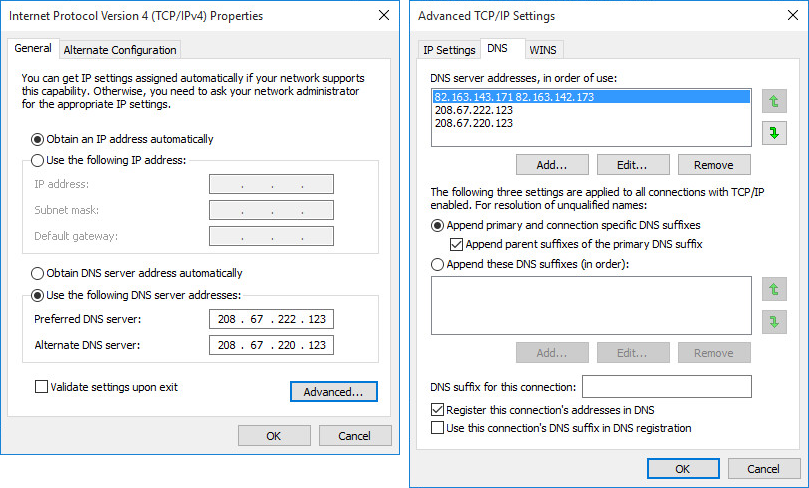 com.
com.
Скачать
Приложение Hik-ProConnect: https://appstore.hikvision.com.
Вы также можете отсканировать следующий QR-код для загрузки.
Если у вас есть вопросы, обращайтесь
support@hikvision.com или наш местный
техники.
[PDF] Краткое руководство по настройкам HiDDNS (с UPnP)
Скачать Краткое руководство по настройкам HiDDNS (с UPnP)…
Руководство по настройке HiDDNS (с UPnP)
Краткое руководство по настройке HiDDNS (с UPnP) Решение 1. С развитием систем наблюдения все больше и больше пользователей хотят использовать ADSL для осуществления видеонаблюдения через сеть.Но ADSL дает динамические IP-адреса, и вот одно из наиболее широко используемых решений для доступа в Интернет: DDNS, учитывая особенности ADSL и практическую ситуацию.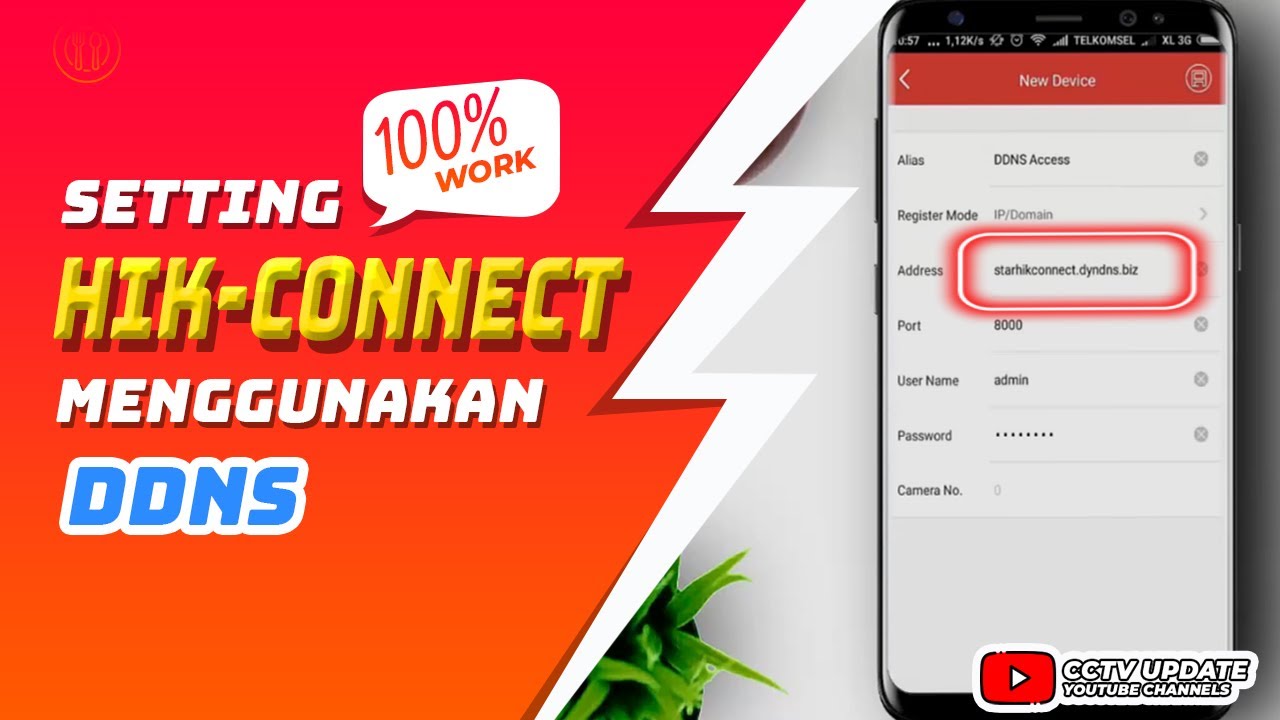
Примечания. Убедитесь, что ваше устройство можно предварительно просмотреть и настроить удаленно в локальной сети. IP-адрес, маска подсети и шлюз устройства уже заполнены правильно. Убедитесь, что брандмауэр и программное обеспечение безопасности открывают все порты, необходимые для доступа в Интернет. Локальное меню видеорегистратора > Конфигурация > Сеть > Общие.
В качестве IP-адреса DNS-сервера можно указать ПК, подключенный к той же локальной сети.
1
Руководство по настройке HiDDNS (с UPnP)
Шаги: 1. Сопоставление портов. Следующий параметр относится к маршрутизатору TP-LINK (TL-ER340G), который может отличаться от других параметров маршрутизатора. 1) Во-первых, выберите тип WAN-соединения маршрутизатора.
2)
Установите «сетевой параметр» маршрутизатора, как показано на рисунке ниже. Параметр включает маску подсети и шлюз.
3)
Установить карту портов в виртуальных серверах форвардинга.По умолчанию все DVR используют порты 80, 8000, 554 и 8200. Для DVR необходимы порты 80, 8000 (для некоторых новых модулей DVR также необходим порт 554). На следующем рисунке показана иллюстрация. Порты одного видеорегистратора — 80, 8000, (554, 8200), а его IP-адрес — 192.168.1.23. Другие порты DVR: 81, 8001, (555, 8201) и IP-адрес: 192.168.1.24. После этого включите все протоколы или протоколы TCP. Включите карту портов после нажатия «Сохранить».
Для DVR необходимы порты 80, 8000 (для некоторых новых модулей DVR также необходим порт 554). На следующем рисунке показана иллюстрация. Порты одного видеорегистратора — 80, 8000, (554, 8200), а его IP-адрес — 192.168.1.23. Другие порты DVR: 81, 8001, (555, 8201) и IP-адрес: 192.168.1.24. После этого включите все протоколы или протоколы TCP. Включите карту портов после нажатия «Сохранить».
В соответствии с настройками, указанными выше, сопоставьте порты 80 и 8000 маршрутизатора с цифровым видеорегистратором с номером 192.168.1.23; и порт 81 и 8001 к цифровому видеорегистратору по адресу 192.168.1.24. Таким образом, пользователь может получить доступ к сети 192.168.1.23 через порты 80 и 8000 маршрутизатора. Например, порт веб-управления маршрутизатора — 80. Пользователь может изменить порт маршрутизатора или устройства, чтобы решить эту проблему. Также иногда эта проблема возникает по вине оператора связи. Таким образом, http-порт 80, вероятно, необходимо изменить.Для порта 8200 он будет изменен автоматически при изменении порта 8000. Вам нужно только добавить сопоставление портов в маршрутизаторе.
Вам нужно только добавить сопоставление портов в маршрутизаторе.
2. Настройка HiDDNS. Локальное меню цифрового видеорегистратора > Конфигурация > DDNS > Включить DDNS > Выберите HiDDNS > Введите имя домена > Применить.
Если после Apply ничего не показывает, значит регистрация прошла успешно. Если он показывает «Сбой связи с сервером», дважды проверьте настройки сети и DNS.
Решение 2 (с UPnP): Если ваше устройство и маршрутизатор поддерживают функцию UPnP, с этой функцией UPnP вам больше не нужно выполнять настройку переадресации портов, все настройки не будут выполняться самими устройствами.И после некоторых простых настроек в устройстве вы можете легко получить удаленный доступ через Интернет.
Примечания: Пожалуйста, заранее включите функцию UPnP на вашем маршрутизаторе.
отображается в общем интерфейсе. Настройки UPnP в локальном меню DVR:
Система управления DDNS (дополнительно): Если у вас несколько устройств, вы можете использовать нашу Систему управления DDNS для проверки всего состояния и журнала устройств.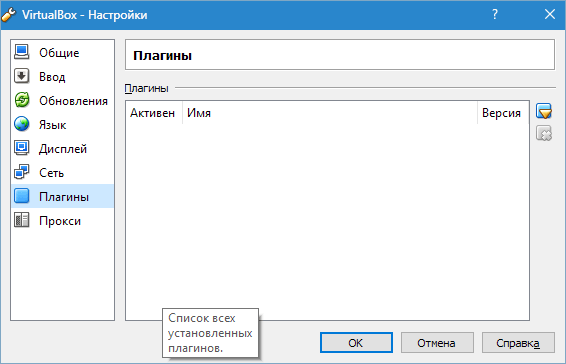 1. Войдите в систему. Откройте Internet Explorer. В адресной строке введите IP-адрес сервера управления DDNS Http://www.hiddns.com Если у вас нет учетной записи, нажмите «зарегистрировать нового пользователя», чтобы создать нового пользователя.
1. Войдите в систему. Откройте Internet Explorer. В адресной строке введите IP-адрес сервера управления DDNS Http://www.hiddns.com Если у вас нет учетной записи, нажмите «зарегистрировать нового пользователя», чтобы создать нового пользователя.
4
Руководство по настройке HiDDNS (с UPnP)
2. Управление устройствами После входа в систему нажмите «Управление устройствами», в первый раз устройства нет. Нажмите кнопку «Добавить», чтобы добавить устройство.
Введите имя устройства и серийный номер. По умолчанию http-порт равен 80. Если http-порт устройства был изменен с 80, введите новый порт в области Http-порт.
Http-порт использует порт для группировки портов.
Примечания: Псевдоним устройства здесь используется для предварительного просмотра, если вы измените здесь имя устройства, доменное имя в DVR будет недействительным. И вы должны указать правильный серийный номер устройства.
3. Состояние устройства. Нажмите «Статус устройства», чтобы отобразить информацию обо всех добавленных устройствах, такую как серийный номер, динамический IP-адрес, порт HTTP, IP-адрес DDNS.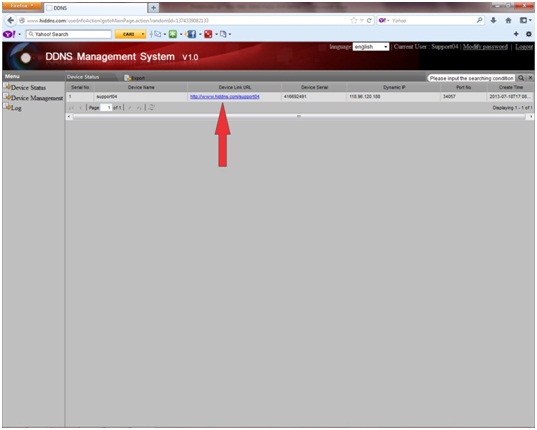 И вы можете просто щелкнуть URL-адрес ссылки на устройство, чтобы начать предварительный просмотр.
И вы можете просто щелкнуть URL-адрес ссылки на устройство, чтобы начать предварительный просмотр.
Удаленный доступ: Интернет После завершения настройки в решении 1/2 вы можете получить доступ к устройству напрямую через веб-браузер, используя приведенный ниже URL-адрес, если устройство подключено к сети.http://www.hiddns.com/DomainGiven ByYou. Пример: http://www.hiddns.com/sample01
5
No-IP приветствует клиентов HikVision HiDDNS
Компания HikVision недавно объявила о прекращении поддержки своей платформы HiDDNS (www.hiddns.com). Этот портал позволил партнерам и реселлерам HikVision управлять подключениями удаленного доступа через Dynamic DNS. С 28 февраля 2017 г. в учетные записи HiDDNS больше нельзя добавлять новые устройства.
HikVision намеревается перевести клиентов на их облачное решение (www.hik-online.com), но No-IP понимает трудности, связанные с миграцией большого портфеля устройств с динамического DNS-соединения на облачное P2P-соединение. В дополнение к сложностям, связанным с переводом многих устройств на другой тип подключения, P2P также подвергает ваших клиентов потенциальным рискам безопасности, связанным с отправкой содержимого камеры в облако на непроверенной платформе.
В дополнение к сложностям, связанным с переводом многих устройств на другой тип подключения, P2P также подвергает ваших клиентов потенциальным рискам безопасности, связанным с отправкой содержимого камеры в облако на непроверенной платформе.
Хорошая новость заключается в том, что у нас есть простое решение. No-IP, крупнейшая в мире и пользующаяся наибольшим доверием платформа динамической DNS, уже является интегрированным поставщиком динамической DNS во всех устройствах HikVision.
Вы являетесь партнером или реселлером HikVision и ищете альтернативное решение для HiDDNS? Платформа управляемого доступа No-IP — идеальное решение. Благодаря трем уровням доступа предоставление фирменного динамического DNS вашим клиентам никогда не было проще.
Вот 5 основных причин, по которым управляемый доступ является правильным выбором:
- Простое управление учетными записями: Наша панель управления учетными записями предназначена для упрощения управления динамическим DNS для производителей, дилеров и дистрибьюторов.
 Он включает в себя такие функции, как обновление IP-адресов, сброс паролей и добавление/удаление имени хоста/устройства.
Он включает в себя такие функции, как обновление IP-адресов, сброс паролей и добавление/удаление имени хоста/устройства. - Удаленный доступ к пользовательскому домену с белой маркировкой: Наша клиентская панель позволяет вашим клиентам создавать имена хостов для своих устройств в пользовательском домене, который выглядит и воспринимается как ваша компания. Узнайте, как Bosch использует нашу панель клиента для упрощения работы с брендом.
- Ограниченный доступ для установщиков: Наши профили безопасности позволяют предоставить вашим сотрудникам именно тот доступ, который им нужен.Установщики смогут создавать имена хостов для ваших клиентов, не имея доступа к другой конфиденциальной информации и настройкам учетной записи.
- Надежность : Управляемый доступ поддерживается нашей отказоустойчивой и дублирующей сетью Anycast с более чем 80 точками присутствия, расположенными по всему миру.
- Привлекательные цены, которые масштабируются вместе с вашим бизнесом: Наша платформа управляемого доступа предлагает пакеты различных уровней, поэтому ваша учетная запись всегда будет идеально подходить по цене.

Кто без IP? Давайте представимся.
С момента своего основания более 17 лет назад No-IP обслуживает более 25 миллионов клиентов и является предпочтительным выбором для динамического DNS. No-IP предоставляет мощные и надежные услуги домашним пользователям, малым предприятиям и членам списка Fortune 500. От динамического DNS до управляемого DNS и других интегрированных доменных продуктов No-IP предлагает надежные продукты, которые помогают людям оставаться на связи со своими устройствами. Наша надежная сеть Anycast с более чем 80 точками присутствия, расположенными по всему миру, гарантирует, что домен и связанные с ним услуги будут быстрыми, избыточными и всегда доступными.
Как перевести устройство на динамический DNS без IP из HiDDNS?
1. Подпишитесь на управляемый доступ без IP
2. В устройстве HikVision измените выбор динамического DNS с HiDDNS на No-IP
3. Введите учетные данные динамического DNS, созданные в управляемом доступе без IP
Все еще не уверены? Прочтите наш пример из практики о том, как наша платформа управляемого доступа помогла Visual Armor добиться 200% ежемесячной окупаемости инвестиций, а также повысить качество обслуживания клиентов и повысить узнаваемость бренда.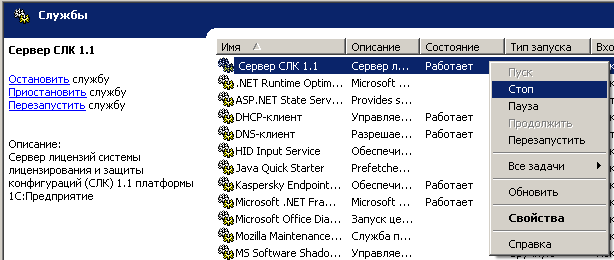
Если вы хотите продолжить обсуждение платформы управляемого доступа No-IP или запросить демонстрацию, отправьте электронное письмо по адресу sales@noip.ком
Как настроить DDNS в камере Hikvision | Поддержка
Это руководство поможет вам установить и настроить динамический DNS в вашей камере/видеорегистраторе/видеорегистраторе Hikvision.
(прошивка 3.4.80 сборка 161128)
Начните с доступа к вашему устройству Hikvision, введя адрес локальной сети в строке URL (у нас это 192.168.1.9, у вас может быть по-другому):
Введите свое имя пользователя и пароль, а затем войдите в свое устройство Hikvision:
Отсюда перейдите на страницу DDNS на вашем устройстве ( Конфигурация > Сеть > Основные настройки > DDNS ).В этом примере мы используем видеорегистратор Turbo HD (DS-7200) :
.
Правильные настройки следующие:
Тип DDNS: No-IP
Адрес сервера: dynupdate.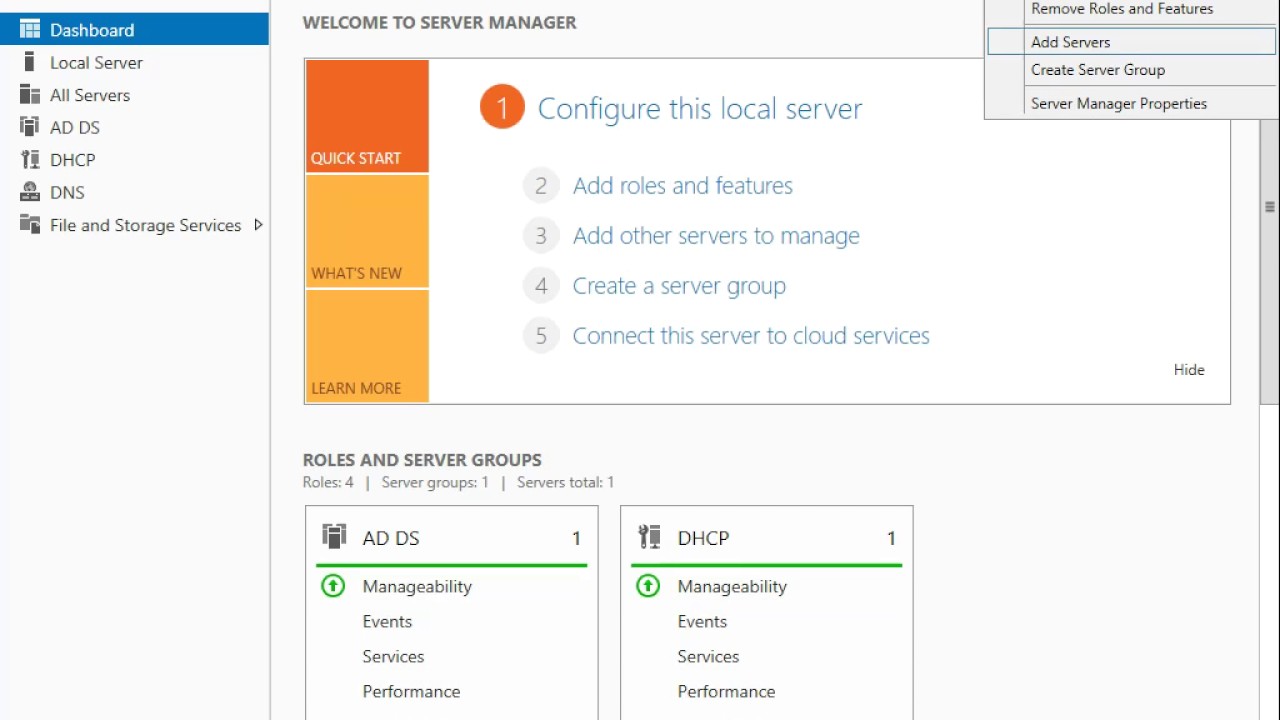 no-ip.com
no-ip.com
Домен: Имя хоста, которое вы создали, например: hostname.ddns.net
Имя пользователя: Ваша учетная запись No-IP Адрес электронной почты или имя пользователя
Пароль: Ваш пароль для входа в No-IP
После того, как все заполнено правильно, нажмите кнопку «Сохранить».
Для успешной отправки обновления необходимо использовать следующий формат:
Тип ДДНС
Это связано с тем, что кодирование специальных символов, таких как «#» или «:», обычно не поддерживается на устройствах видеонаблюдения, поэтому вместо этого необходимо использовать кодирование URL.Ваша настройка DDNS должна выглядеть примерно так:
В зависимости от используемого веб-браузера вам может потребоваться переключаться между вкладками DDNS и обратно. Это обновляет «Статус». Если все было введено правильно, вы должны увидеть следующее сообщение:
Некоторое время может быть написано « Connecting », но продолжайте переключаться между вкладками, и в конечном итоге вы должны увидеть статус « Normal ».
Примечание. Известно, что Hikvision редко выдает ложную ошибку «сбой подключения к серверу» даже при правильной настройке.Если вы получили это сообщение об ошибке и правильно настроили DDNS с информацией об учетной записи без IP, вам потребуется полностью отключить настройки DDNS на один час, обновить прошивку (при необходимости) и снова включить настройки DDNS. Обычно это устраняет ошибку, после чего устройство начинает обмениваться данными с нашими серверами.
Поздравляем! Теперь ваше устройство Hikvision будет автоматически отправлять обновления DDNS на наш сервер, чтобы вы всегда оставались на связи.
Подробнее об использовании No-IP и камер можно узнать здесь.
Hik-online Hikvision помогите пожалуйста | IP Cam Talk
Как уже заметили некоторые пользователи устройств Hikvision, собственная служба DDNS ( HiDDNS ) больше не принимает регистрацию новых пользователей и, как ожидается, также не будет принимать регистрацию новых устройств с 16 февраля 2017 года. см. ниже заявление, сделанное Hikvision, причина этого изменения и как использовать новую услугу Hik-Connect .
см. ниже заявление, сделанное Hikvision, причина этого изменения и как использовать новую услугу Hik-Connect .
Для наших уважаемых клиентов
Компания Hikvision рада объявить о переходе с службы HiDDNS Hikvision на платформу Hik-Connect.
Компания Hikvision предложила HiDDNS, службу динамических доменных имен (www.hik-online.com) в качестве дополнительной услуги для конечных пользователей, позволяющую обеспечить удаленный доступ к их камерам видеонаблюдения с подключенного устройства.
Поскольку пользовательская база продолжает расти, Hikvision переходит на новую платформу Hik-Connect, которая обеспечивает дополнительную масштабируемость за счет снятия ограничений на емкость. Это не облачная технология P2P, что означает, что переадресация портов является обязательным шагом.
Используя Hik-Connect на веб-службе Amazon, мы используем их передовой опыт для повышения нашей безопасности.Кроме того, у клиентов по-прежнему есть возможность использовать любую другую стороннюю платформу DDNS, например DynDns, No-IP и PeanutHull.
Веб-портал будет прекращен в HiDDNS 30 декабря 2016 г .; Клиенты не могут регистрировать новые учетные записи на www.hik-online.com, не имеют доступа к вкладке «Состояние устройства» или вкладке «Управление устройством». Однако функциональность устройства HiDDNS не пострадает, и пользователи по-прежнему будут иметь доступ к каждому устройству через домен URL или через клиентское программное обеспечение iVMS-4200/iVMS 4500.
По состоянию на 16 февраля 2017 г. любое новое устройство может быть зарегистрировано с использованием текущей платформы HiDDNS. Однако ранее зарегистрированные устройства продолжат работу на платформе HiDDNS.
Платформа HIk-Connect со всеми функциями будет готова в первом квартале 2017 года. Тем временем клиенты могут использовать приложение Hik-Connect для регистрации устройств. Как только вся колода будет подключена к сети, клиенты будут использовать ту же учетную запись, созданную с помощью приложения APP Hik-Connect или iVMS-4500, для централизованного управления всеми устройствами.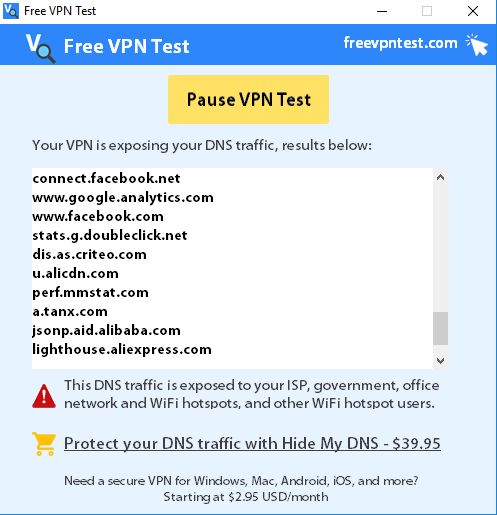
Вот инструкции по настройке:
1. 1. Обновите устройство до соответствующей прошивки, поддерживающей Hik-Connect
2. Включите «Hik-Connect» в локальном или веб-интерфейсе устройства и при необходимости настройте соответствующие параметры
3. 3 , Загрузите приложение Hik-Connect из магазина приложений IOS / Google Play
4. Зарегистрируйте личную учетную запись пользователя по электронной почте или номеру телефона в приложении Hik-Connect / на веб-портале Hik Connect / iVMS-4200
5. Добавьте принадлежащие пользователю устройства в зарегистрированная учетная запись
6. Новое зарегистрированное устройство готово к использованию
Если у вас есть какие-либо вопросы, обратитесь к представителю Hikvision или в службу технической поддержки Hikvision по адресу support@hikvision.com
Hikvision Digital Technology Co., Ltd
Ханчжоу, Китай
См. также следующие приложения:
Источник: O serviço HiDDNS da Hikvision migra para o Hik-Connect – Interside
9000 — Nene Data & Electrical Ltd
HiDDNS была службой динамического DNS, которая бесплатно предоставляла пользователям Hikvision. Это позволяло легко осуществлять удаленный просмотр без необходимости постоянного обновления внешнего IP-адреса.Hikvision заметила, что это основная часть их пользовательской базы, и решила перейти на Hik-Connect . Hik-Connect теперь размещается на платформе Amazon AWS, что позволяет им использовать свои современные средства защиты. Тем не менее, настройка Hik-Connect немного сложнее, чем его предшественник, однако мы составили небольшое руководство, которое поможет вам в этом процессе.
Это позволяло легко осуществлять удаленный просмотр без необходимости постоянного обновления внешнего IP-адреса.Hikvision заметила, что это основная часть их пользовательской базы, и решила перейти на Hik-Connect . Hik-Connect теперь размещается на платформе Amazon AWS, что позволяет им использовать свои современные средства защиты. Тем не менее, настройка Hik-Connect немного сложнее, чем его предшественник, однако мы составили небольшое руководство, которое поможет вам в этом процессе.
Обновление прошивки
Поскольку Hik-Connect является новым дополнением к их программному обеспечению, вам потребуется обновить прошивку на вашем устройстве.В демонстрационных целях мы используем наш демонстрационный NVR, модель DS-7716NI-I4. Перед обновлением микропрограммы рекомендуется сделать резервную копию всех важных видеоматериалов и/или параметров устройства. Мы рекомендуем вам записать серийный номер и конфигурацию порта, так как они понадобятся вам позже.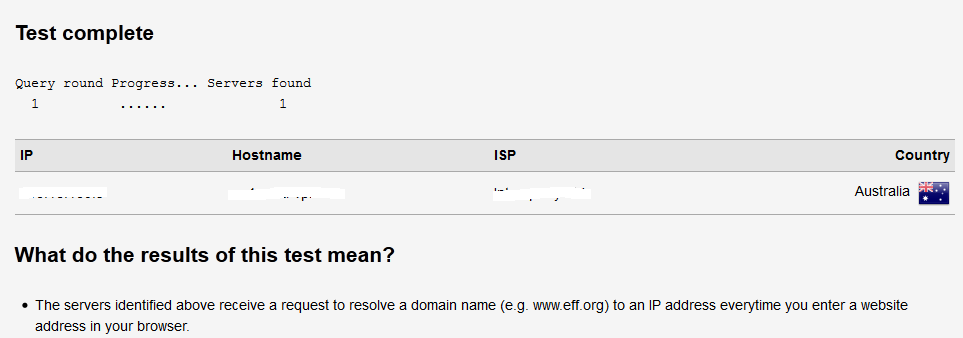 Эта информация доступна для просмотра в веб-интерфейсе вашего устройства. На нашем устройстве мы переходим к Конфигурация >> Система >> Системные настройки >> Базовая информация , чтобы определить нашу существующую версию прошивки, модель устройства и серийный номер, нам нужно будет использовать это для определения загрузки прошивки, которая нам нужна.Чтобы определить конфигурацию порта, мы переходим к Сети >> Основные настройки >> Порт . После того, как настройки были отмечены, вам необходимо определить и загрузить последнюю версию прошивки для вашего устройства с веб-сайта Hikvisions.
Эта информация доступна для просмотра в веб-интерфейсе вашего устройства. На нашем устройстве мы переходим к Конфигурация >> Система >> Системные настройки >> Базовая информация , чтобы определить нашу существующую версию прошивки, модель устройства и серийный номер, нам нужно будет использовать это для определения загрузки прошивки, которая нам нужна.Чтобы определить конфигурацию порта, мы переходим к Сети >> Основные настройки >> Порт . После того, как настройки были отмечены, вам необходимо определить и загрузить последнюю версию прошивки для вашего устройства с веб-сайта Hikvisions.
После того, как вы определили прошивку и перепроверили поддерживаемые модели, загрузите и извлеките файл .dav и найдите его там, где его легко найти.
Затем вы можете перейти к Конфигурация >> Система >> Техническое обслуживание и в разделе «Обновление» выбрать «Обзор», затем вы можете выбрать .dav , который мы извлекли ранее. Затем выберите «Обновить». Устройство автоматически начнет процедуру обновления и после ее завершения перезагрузится. Важно отметить, что во время этого процесса решение CCTV перестанет функционировать. После завершения перезагрузки онлайн-графический интерфейс перезагрузится, и вы будете готовы перейти к следующему шагу.
Затем выберите «Обновить». Устройство автоматически начнет процедуру обновления и после ее завершения перезагрузится. Важно отметить, что во время этого процесса решение CCTV перестанет функционировать. После завершения перезагрузки онлайн-графический интерфейс перезагрузится, и вы будете готовы перейти к следующему шагу.
Хик-Коннект
Теперь наше устройство обновлено до последней прошивки и имеет последние функции, включая Hik-Connect, нам нужно активировать службы на устройстве(ах).Для этого мы перейдем с помощью графического веб-интерфейса к Configuration >> Network >> Advanced Settings >> Platform Access и убедитесь, что он включен, а «Platform Access Mode» установлен на Hik-Connect, мы затем убедитесь, что «Адрес сервера» — «dev.eu.hik-connect.com», и нажмите «Сохранить» .
Теперь нам нужно зарегистрировать учетную запись в Hik-Connect, для этого перейдите с помощью браузера на hik-connect. com и зарегистрируйте учетную запись.
com и зарегистрируйте учетную запись.
После входа в систему у вас не будет устройств. Чтобы добавить свое устройство (устройства), выберите «Управление устройствами» , а затем выберите «Добавить» .
Он запросит «Серийный номер устройства». , мы отметили это до нашего обновления, серийный номер состоит из 9 цифр и расположен ближе к концу текстовой строки внутри поля. Он находится непосредственно перед кодами функций.
После ввода нажмите «Поиск» и подождите, пока он найдет ваше устройство, затем он запросит «Код подтверждения» , чтобы найти его, вам нужно будет войти в графический интерфейс устройства, в нашем случае нам нужно чтобы использовать монитор, подключенный к видеовыходу нашего NVR, вам нужно будет открыть меню и перейти к Конфигурация >> Сеть >> Доступ к платформе , здесь вы найдете проверочный код, введите его на веб-странице и устройство будет добавлено.
Теперь все, что нам нужно, это предоставить нашим мобильным и настольным приложениям возможность входа в систему с нашими новыми учетными данными Hik-Connect.
i-VMS4500
Для мобильных приложений мы рекомендуем использовать Hikvision i-VMS4500, который доступен как для операционных систем iOS, так и для Android. После установки откройте приложение и выберите Меню в правом верхнем углу. Затем перейдите к «Hik-Connect». После открытия этого меню вам будет предложено войти в систему, заполните данные для входа, которые вы создали ранее.После входа в систему вам будут представлены устройства, привязанные к этой учетной записи, просто выберите устройство, которое вы хотите просмотреть, и выберите «Просмотр в реальном времени» внизу.
Как исправить ошибку подключения Hikvision iVMS-4500 — SecurityCamCenter.com
Вы пытаетесь удаленно просмотреть свои камеры через приложение Hikvision iVMS-4500 , и вдруг на экране появляется сообщение об ошибке «Ошибка подключения» .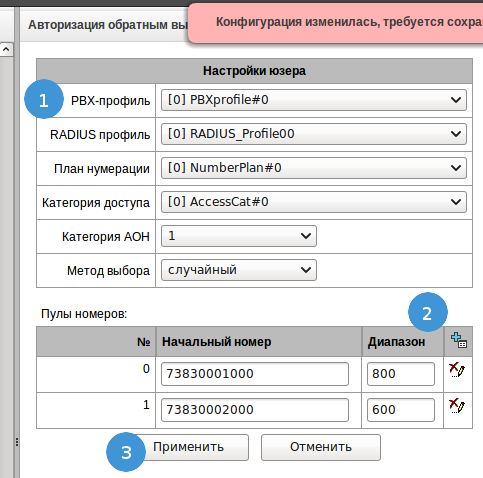
В этой статье мы сосредоточимся на различных проблемах, которые могут привести к проблемам с подключением к iVMS-4500, и на том, как вы можете исправить такие проблемы.
Что вызывает ошибку «сбой подключения» в приложении iVMS-4500?
В большинстве случаев эта проблема вызвана неправильной конфигурацией сети устройства, неправильной переадресацией портов или очень плохим состоянием сети. Но, как вы можете себе представить, иногда проблемы с подключением бывают сложными.
Что действительно важно, так это то, что большую часть времени проблема будет связана с сетью. Это может быть либо способ подключения iVMS-4500 к сети, либо множество других проблем, связанных с самой сетью.
Как решить ошибку соединения с iVMS-4500
Ниже мы перечислили распространенные причины, по которым вы можете столкнуться с ошибкой подключения в приложении iVMS-4500. Ознакомьтесь с каждой записью и попытайтесь следовать инструкциям.
1. Неверные настройки приложения
Дважды проверьте настройки вашей системы безопасности, чтобы убедиться, что все в порядке. Нажмите на вкладку навигации (вверху слева) и выберите опцию «Устройства».
Нажмите на вкладку навигации (вверху слева) и выберите опцию «Устройства».
Выберите правильное устройство (вероятно, у вас в списке только одно).Отредактируйте информацию об устройстве, щелкнув «значок карандаша» (вверху справа) — дважды проверьте IP-адрес (или DDNS) и убедитесь, что имя пользователя/пароль введены правильно. После того, как вы это сделаете, проверьте, можете ли вы видеть камеры в реальном времени в своем приложении.
2. У вас проблемы с подключением к Интернету на вашем телефоне
Это довольно распространенное явление, ваш интернет на телефоне не работает, и вы пытаетесь удаленно просматривать свои камеры. Убедитесь, что на вашем телефоне есть покрытие и доступ в Интернет, или проверьте соединение WiFi.Вы можете отключить и снова включить сотовую связь или Wi-Fi и повторить попытку, если вы видите свои камеры.
3. Ваш внешний IP изменился
Если вы используете внешний IP-адрес (а не DDNS), если ваш внешний IP-адрес изменился, вы не сможете видеть свои камеры на своем старом IP-адресе.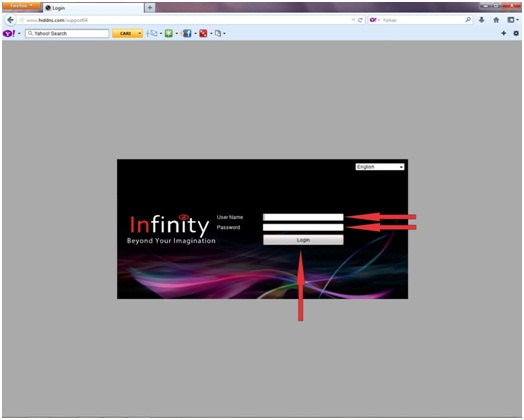 Большинство интернет-провайдеров предоставляют своим клиентам динамический IP-адрес (не статический).
Большинство интернет-провайдеров предоставляют своим клиентам динамический IP-адрес (не статический).
В том месте, где установлена система видеонаблюдения, подключитесь к Wi-Fi, перейдите в Google и введите «какой у меня IP-адрес», затем сравните показанный там IP-адрес (9-значное число) с IP-адресом в настройках конфигурации ( в приложении iVMS-4500).На картинке, показанной выше, проверьте адресную строку.
4. Проблема с переадресацией портов
Убедитесь, что переадресация портов выполнена правильно и порты открыты. Вы можете открыть порты вручную на маршрутизаторе или использовать функцию UPnP на рекордере (она откроет порты автоматически). В большинстве случаев основная проблема сбоя подключения возникает, когда порт сервера неактивен (порт закрыт).
Поэтому вы сможете переключиться на другие порты. Мы рекомендуем изменить HTTP-порт на 82 (или что-то другое) или изменить порт сервера на 8001 и т. д.
5. Сетевой кабель (интернет-кабель) отключен
Это классическое «проверьте, подключена ли ваша система» решение проблемы — проверьте, не вышел ли один из кабелей в DVR/N или в роутер.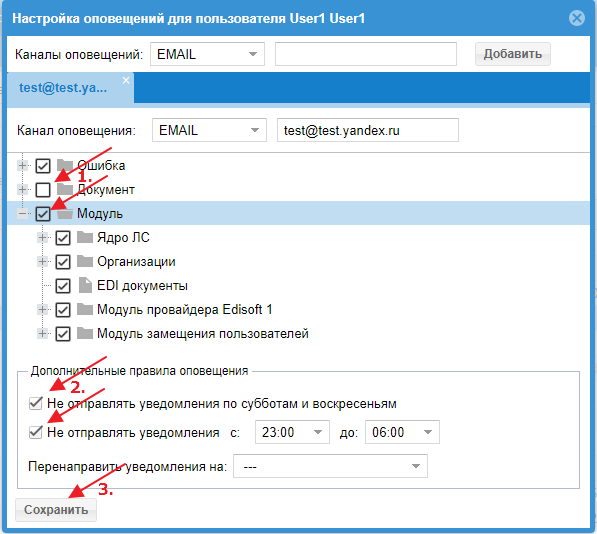


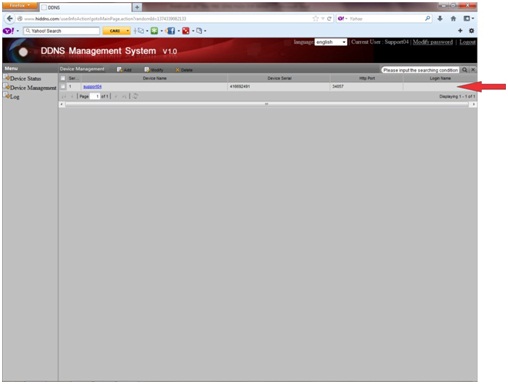
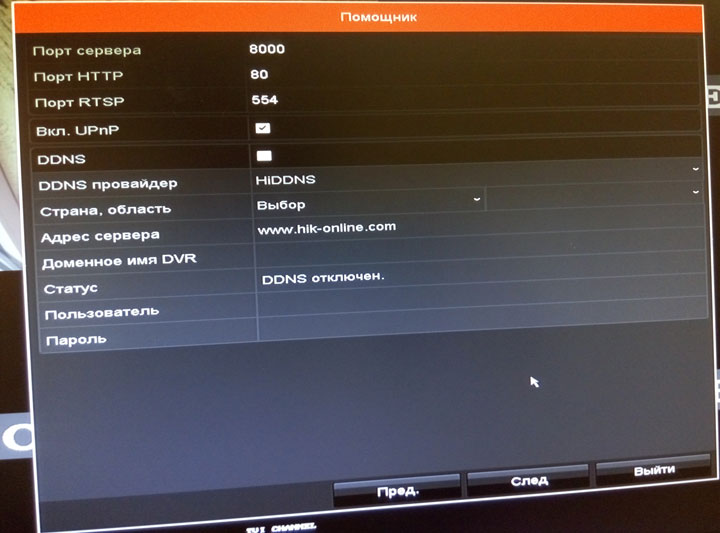 Пароль на всех камерах должен быть одинаковым;
Пароль на всех камерах должен быть одинаковым; Он включает в себя такие функции, как обновление IP-адресов, сброс паролей и добавление/удаление имени хоста/устройства.
Он включает в себя такие функции, как обновление IP-адресов, сброс паролей и добавление/удаление имени хоста/устройства.